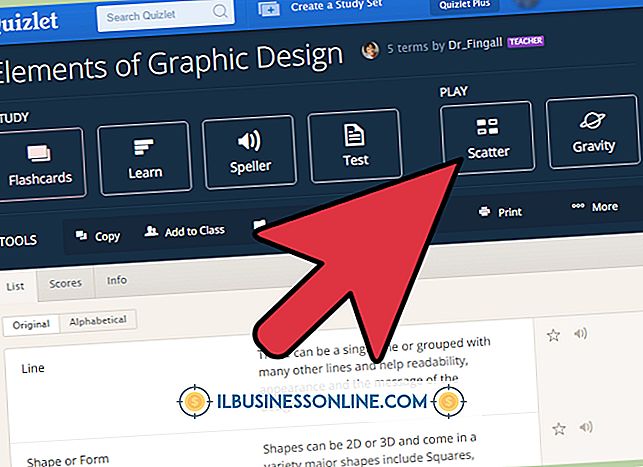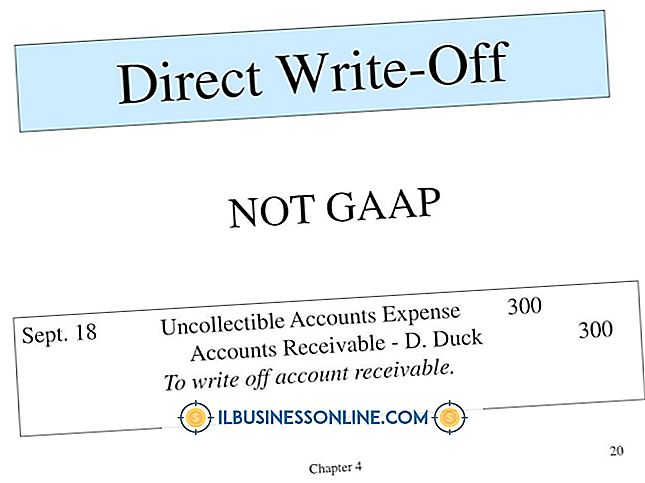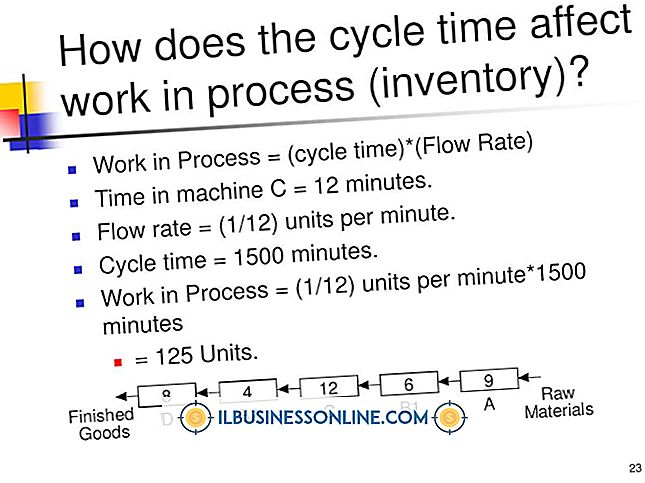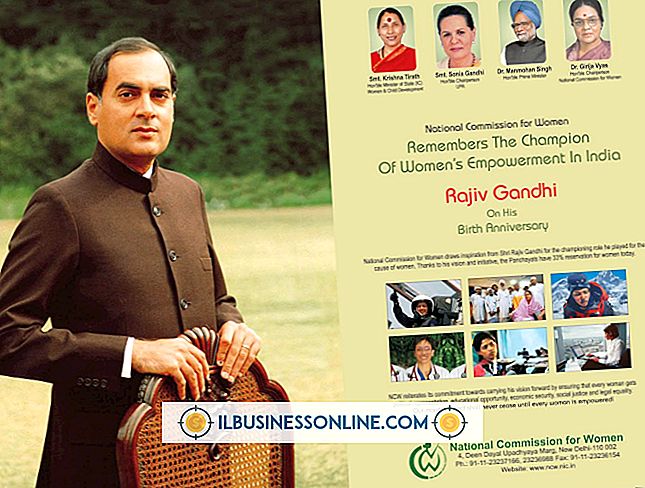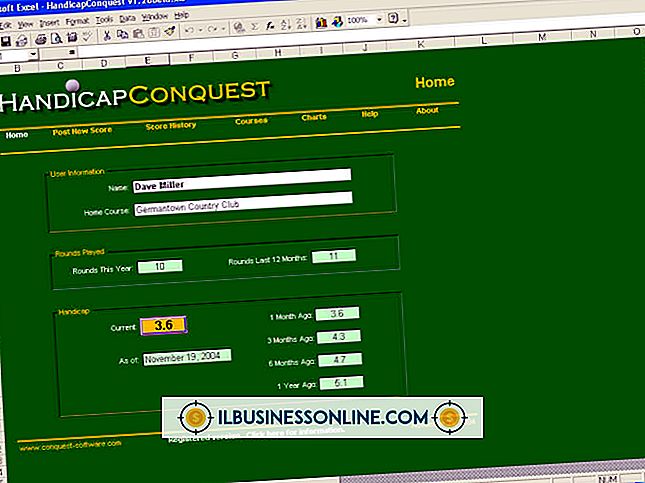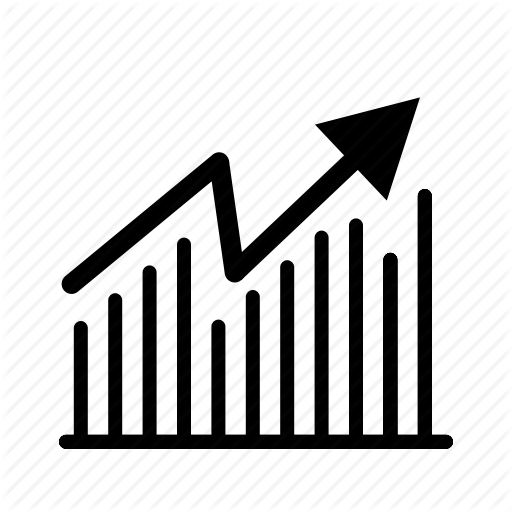Wie Device Manager Devmgr.dll Fehler zu beheben

Unzählige Unternehmen sind auf Windows-Computer angewiesen, um kritische Geschäftsaufgaben auszuführen. Um einen PC so zu warten, dass Geschäftsanwendungen effizient ausgeführt werden, müssen Sie gelegentlich den Status der installierten Komponenten des Computers im Geräte-Manager-Dienstprogramm überprüfen. Der Geräte-Manager zeigt eine Liste aller auf dem Computer installierten Hardware sowie deren Funktionsstatus an. Wenn Sie den Geräte-Manager nicht auf Ihrem Computer ausführen können oder wenn der Computer beim Versuch "Devmgr.dll" anzeigt, ist die mit dem Dienstprogramm verknüpfte Bibliotheksdatei möglicherweise beschädigt oder wurde versehentlich gelöscht. Mithilfe der integrierten Reparaturtools in Windows können Sie die DLL-Datei schnell reparieren oder wiederherstellen, sodass der Geräte-Manager ohne Fehler geöffnet und ausgeführt wird.
1
Klicken Sie auf “Start”, “Alle Programme” und wählen Sie “Zubehör”. Klicken Sie mit der rechten Maustaste auf “Eingabeaufforderung” und wählen Sie “Als Administrator ausführen” aus dem Popup-Menü. Ein neues Eingabeaufforderungsfenster wird geöffnet.
2
Geben Sie den folgenden Befehl an der Eingabeaufforderung ein:
sfc / scannow
Drücken Sie die “Enter” -Taste und warten Sie, bis Windows nach beschädigten oder fehlenden Systemdateien wie Devmgr.dll sucht und diese repariert. Der Scanvorgang dauert in der Regel einige Minuten, abhängig von der Größe Ihrer Festplatte, der Anzahl der installierten Anwendungen und der Geschwindigkeit Ihres Computers. Der Scanvorgang kann auf einigen Computern bis zu 10 oder 20 Minuten dauern.
3.
Schließen Sie das Eingabeaufforderungsfenster, nachdem Windows den SFC-Scan und die Reparatur abgeschlossen hat.
4
Klicken Sie auf "Start", geben Sie "regsvr32 devmgr.dll" in das Suchfeld ein und drücken Sie die "Enter" -Taste.
5
Klicken Sie im Popup-Fenster von RegSvr32 auf die Schaltfläche "OK", nachdem die Meldung "DllRegisterServer in devmgr.dll war erfolgreich" angezeigt wurde.
6
Klicken Sie auf "Start" und wählen Sie "Computer". Klicken Sie auf die Schaltfläche "Systemeigenschaften" und anschließend auf "Geräte-Manager". Der Geräte-Manager ist jetzt voll funktionsfähig und wird in einem neuen Fenster geöffnet.